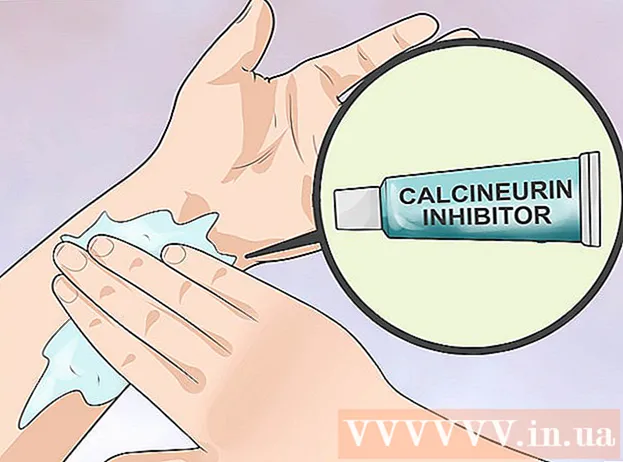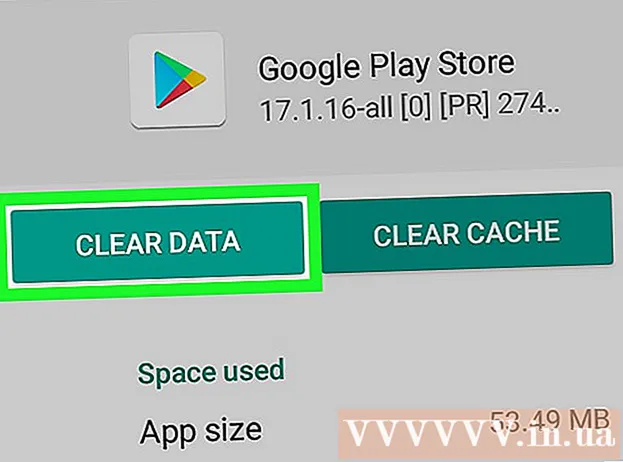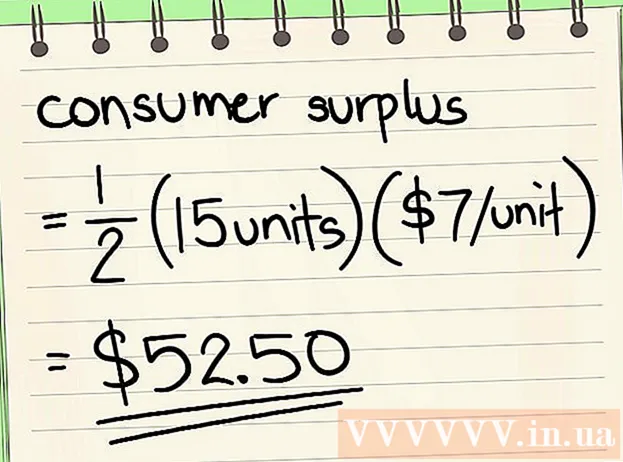Müəllif:
Lewis Jackson
Yaradılış Tarixi:
5 BiləR 2021
YeniləMə Tarixi:
1 İyul 2024

MəZmun
Bu wikiHow, YouTube hesabınız üçün bir profil şəkli qurmağı öyrədir. YouTube Google-un bir hissəsi olduğundan, Google hesabınız üçün istifadə etdiyiniz profil şəkli də YouTube hesabınız üçün istifadə ediləcəkdir.
Addımlar
Metod 3-dən 1: Kompüterdə
Parametrlər (Ayarlar) hesab menyusunun altındadır. Bu seçim dişli simgesinin yanındadır.
bir dairədədir. Səhifənin ortasındakı dairə işarəsi avatarınızı (və ya baş şəklindəki rəngli dairəni) ehtiva edir. "Bir şəkil seçin" pəncərəsini açmaq üçün orta kamera simgesini vurun.

"Hesablar" menyusunun sağ yuxarı küncündə. "Hesabları idarə et" menyusu görünür.
Yeni bir avatar yerləşdirmək istədiyiniz hesaba vurun. Bu Google hesabı üçün menyu görünəcəkdir.

Basın Fotonu yeniləyin. Bu mavi mətn Google Hesab menyusunun üstündəki adınızın və e-poçtunuzun altındadır.
Basın Profil şəklini qurun (Profil şəklini təyin edin). Bu mavi mətn açılan menyunun sağ alt küncündədir.

Basın Şəkil çəkmək (Şəkil çəkdirin) və ya Şəkillərdən birini seçin (Fotodan seçin). Kamera ilə foto çəkmək istəyirsinizsə vurun Şəkil çəkmək. Bir şəkil seçmək istəyirsinizsə vurun Şəkillərdən birini seçin.- Sistem, YouTube-un şəklə daxil olmasına icazə verməyinizi istəsə, vurun İcazə verin.
Bir şəkil seçin və ya çəkin. Yeni bir şəkil çəkirsinizsə, fotoşəkil çəkmək üçün ekranın altındakı dairə işarəsinə vurun, sonra vurun Şəkil istifadə edin (Şəkillərdən istifadə edin). Əks təqdirdə klikləyə bilərsiniz Kamera rulosu (Kameranı sürüşdürün) və YouTube avatarı kimi istifadə etmək istədiyiniz fotonu seçin. Bu foto bir YouTube profil avatarı olaraq təyin ediləcək. reklam
Metod 3-dən 3: Android-də
Google tətbiqini açın. Google tətbiqlərində qırmızı, sarı, yaşıl və mavi "G" işarələri olan ağ rəngli işarələr var. Google tətbiqini açmaq üçün ana ekrandakı işarəyə, Google qovluğuna və ya tətbiqlər menyusuna vurun.
Kartı vurun Daha çox ... Tətbiqin sağ alt küncündə (Daha çox seçim). Bu seçim üfüqi üç nöqtəli bir işarəyə malikdir.
"Daha çox" menyusunun yuxarı sol küncündə adınızı və e-poçt adresinizi vurun.

YouTube hesabı ilə əlaqəli Google hesabına vurun. Daxil olduğunuz Google hesabı YouTube ilə əlaqəli hesab deyilsə, menyudan həqiqətən YouTube ilə əlaqəli hesabı seçin.- Siyahıda YouTube ilə əlaqəli heç bir hesab görünmürsə, vurmalısınız Başqa bir hesab əlavə edin (Başqa bir hesab əlavə edin) və YouTube hesabınızla əlaqəli e-poçt ünvanı və şifrə ilə daxil olun.

Basın Google hesabınızı idarə edin. Bu düymə ekranın yuxarı hissəsindəki ad və e-poçt adresinin altındadır. Google hesabınızın menyusu görünəcəkdir.
Kartı vurun Şəxsi məlumat (Şəxsi məlumat). Bu ekranın yuxarı hissəsindəki ikinci nişandır və profilinizi düzəldə biləcəyiniz yerdir.

Basın Şəkil (Şəkil). Şəxsi məlumat menyusunun yuxarı hissəsindəki ilk seçimdir.
Adınızın üstündəki dairəvi profil işarəsinə vurun. Bu cari avatarınız və ya içərisində insan silueti olan rəngli bir dairə ola bilər. "Bir şəkil seçin" menyusu görünəcəkdir.
Basın Şəkil Yüklə. Bu, "Fotoşəkil seçin" menyusunun yuxarı sol küncündə ilk kvadratdır. Şəkillər seçmək üçün istifadə edə biləcəyiniz bir sıra tətbiqlər görünəcəkdir.
- Və ya istifadə etmək istədiyiniz fotoşəkil Google-a yüklənibsə, "Şəkil seçin" menyusundakı şəkilə vuraraq onu avatar kimi təyin edə bilərsiniz.
Basın Şəkil çəkin (Şəkil çəkdirin) və ya Fayllar (Fayl). Kamera ilə şəkil çəkmək istəyirsinizsə seçin Şəkil çəkin, vurun Kamera və şəkil çəkmək üçün ekranın altındakı ağ düyməni istifadə edin. Qalereyadan bir şəkil seçmək istəyirsinizsə vurun Fayllar sonra profil şəkliniz olacaq faylı seçin.
- Google-un kameraya və ya şəkilə daxil olmasına icazə vermək istəməyiniz istənirsə, vurun İcazə verin.
Basın Bitdi ekranın yuxarı sağ küncündə profil şəkli göstərilir. Beləliklə, şəkil təsdiqlənəcək və Google və YouTube hesabları üçün avatar olaraq təyin ediləcək. reklam